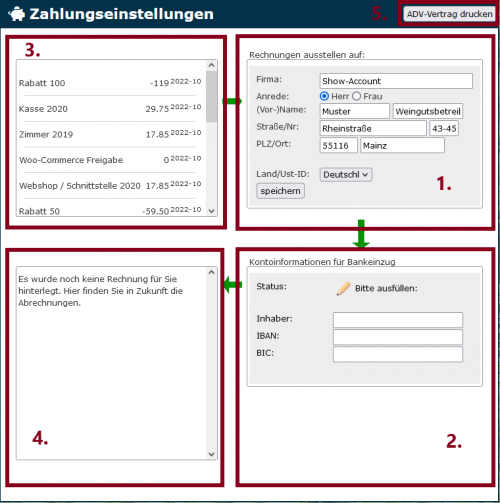Konto
| So findest Du diese Seite: |
| Konto |
Siehe auch: Winestro aktivieren / System freischalten / Kontodaten ändern / Rechnungseinstellungen für Rechnungen von Winestro.Cloud an mich aktualisieren / Bankeinzug an mich anpassen
Unter System - Konto - Rechnung findest Du alle Zahlungsmodalitäten Deines Winestro.Cloud Accounts. Sobald hier alle Informationen hinterlegt sind, befindet sich das Programm automatisch in der Vollversion und ist vollumfassend nutzbar. Eine gesonderte Aktivierung / Umstellung ist nicht notwendig.
Hier kannst Du auch Deine Rechnungsdaten aktualisieren, wenn sich z.B. der Name Deines Betriebs oder Deine Kontoverbindung geändert hat. Trage einfach die neue Firmen- und / oder Bankdaten ein und speichere ab. Die nächste Rechnung wird dann automnatisch auf die neuen Daten erstellt.
Gebuchte Leistungen
Im linken oberen Kästchen werden alle Deine monatlich gebuchten Pakete und Programmbestandteile, samt Preisen, aufgelistet. Eine ausführliche Auflistung der Preise findest Du auf unserer Homepage.
Rechnung ausstellen auf
Im zweiten oberen Kästchen kannst Du Deine Rechnungsadresse hinterlegen. Unsere Rechnungen für Monatsbeiträge, Paketmarken und andere Dienstleistungen werden automatisch an diese Adresse gestellt.
Bitte ändere die Daten hier proaktiv selbst, damit Rechnungen bei umfirmierungen auf Dich passend ausgestellt werden. Eine nachträgliche Anpassung von Belegen ist sehr aufwändig.
Fällige Beträge einziehen von
Im rechten Kästchen kannst Du das Konto hinterlegen, von dem die monatlichen Beträge für Winestro.Cloud abgebucht werden sollen. Um den Bankeinzug nutzen zu können, musst Du zuerst Deine Bankdaten an dieser Stelle hinterlegen. Es werden folgende Informationen Deines Bankkontos benötigt:
- Inhaber
- IBAN
- BIC
Oftmals findest Du hinter einem kürzeren BIC Code (hat bis zu 11 Stellen) noch das Anhängsel "XXX", das sind Platzhalter bei denen unser Programm meldet, dass Du die Bankdaten nochmal überprüfen solltest. Lasse in diesem Fall "XXX" einfach weg! Anschließend kannst Du an dieser Stelle all Deine Abbuchungen nachvollziehen.
Schlägt mehr als ein Einzug fehl, wird der Zugang automatisch vom System gesperrt. Kontrolliere daher bitte genau, ob Deine Bankdaten richtig eingegeben wurden, um solche Probleme zu vermeiden!
Winestro.Cloud aktivieren
Sobald Deine Rechnungsdaten und ein gültiges Bankeinzugskonto eingegeben wurden, geht Winestro.Cloud automatisch in die Vollversion über.
Alte Daten aus dem Testzugang bleiben also erhalten. Bei Bedarf kannst Du die Werkseinstellungen wiederherstellen und somit das Musterweingut verlassen.
Ändern der Bankdaten
Wenn sich die Bankdaten für den Einzug geändert haben, passe diese hier unbedingt vor dem nächsten 1. / 15. im Monat an, damit der neue Einzug automatisch auf das richtige Konto läuft und keine Rücklastschrift entsteht oder vom falschen Konto abgebucht wird.
Liste der bezahlten Rechnungen für Winestro.Cloud
Im unteren Kästchen (Nr. 4 oben im Bild) kannst Du Deine Rechnungen von Winestro.Cloud einsehen und ausdrucken. Wie es aussieht wenn eine Rechnung hinterlegt wird, ist auf der rechten Seite mit dem Beispiel der Rechnung vom 01.06.2020 visualisiert. Über das Symbol kannst Du diese Rechnung als Pdf ausgeben. Über das Icon hast Du die Möglichkeit Dir ein Excel-File aller Abrechnungen ausgeben zu lassen. Über das Symbol kannst Du Dir eine Excel-Datei, lediglich mit der Abrechnung der Paketmarken, ausgeben lassen.
Generell gilt an dieser Stelle, wie überall im Programm: Mit der Maus über ein Symbol fahren und Du kannst in einem kleinen Pop-Up Fenster sehen, was Du mit einem Klick darauf erreichst!
Monatliche Rechnungen von Winestro.Cloud
Immer am ersten und am 15. des Monats bzw. den jeweils darauffolgenden Arbeitstagen werden unsere Leistungen in Rechnung gestellt. Zu Beginn des Monats rechnen wir die Monatsbeiträge für den aktuellen Monat sowie alle bisher angefallenen Leistungen des vergangenen Monats ab. Mitte des Monats erfolgt eine zweite Rechnungsstellung durch uns nur dann, wenn der aktuelle Rechnungsbetrag zu diesem Zeitpunkt 100 Euro übersteigen würde.
Die Zahlung erfolgt bequem per Lastschrift. Die Bankdaten für den Einzug sowie Deine Rechnungsanschrift hinterlegst Du unter System - Konto - Rechnung. Dort findest du auch all Deine Rechnungen. Bitte beachte, dass kein zusätzlicher Rechnungsversand per Email oder Post stattfindet. Alle Dokumente werden ausschließlich in Winestro.Cloud abgelegt. Sobald eine neue Rechnung abgelegt wurde, wirst Du per Email informiert.
Sollte sich einmal Deine Bankverbindung oder Deine Rechnungsadresse ändern, passe diese bitte unverzüglich an.
Abrechnung der Paketmarken
Direkt neben den Rechnungen findest Du ein gesondertes Symbol, mit dem Du Dir eine Übersicht aller erstellten Paketmarken als Excel-Datei ausgeben lassen kannst. Die Paketmarken sind ebenfalls, zusammen mit allen anderen Leistungen, in der PDF-Rechnung aufgeführt.
ADV-Vertrag
Ganz oben in der Mitte kannst Du Dir den Vertrag zur Auftragsverarbeitung von Winestro.Cloud, durch einen Klick auf "ADV-Vertrag drucken", ausgeben lassen. Dieser Vertrag ist wichtig für Dich und sollte zum Start mit Winestro.Cloud von Dir ausgedruckt, unterschrieben und abgeheftet werden.
Häufige Fragen und Probleme
Ich finde die Abrechnungen von Winestro.Cloud / den Paketmarken nicht!
Fahre mit der Maus im Hauptmenü über "System", anschließend auf das Untermenü "Konto" und dann "Rechnung". Mit dem Klick auf "Rechnung" landest du bei den Zahlungseinstellungen (siehe Bild). Wenn Du mit einem Tablet oder mobilen Gerät im Tabletmode arbeitest, musst Du ggf. mit einem Doppelklick auf Menüpunkte mit Untermenüpunkten fortfahren. Die Abrechnungen findest Du im unteren Kästchen
Winestro.Cloud akzeptiert meine BIC nicht
Um Fehler und Probleme zu vermeiden gleichen wir die eingegebenen BICs mit einer Liste von BICs ab. Wenn Deine BIC dort (noch) nicht enthalten ist oder es sich um eine neue / ausländische Bank handelt, eröffne bitte ein Ticket damit wir die BIC auf die Liste aufnehmen können. Damit sollen Probleme und Rücklastschriftgebühren vermieden werden.